- 留学ブログTOP
- 国から記事を探す
- カテゴリから記事を探す
フィリピンでのポケットWiFiの購入・設定・チャージ方法まとめ

「現地でネットにつながるのか?」はフィリピン留学で気になることの一つ。
特に留学しながら現地で仕事をされる方は、ネット環境がないと死活問題ですよね。
フィリピンのカフェやホテルでもネットがつがなることもありますが、弱いケースがほとんど。多くの語学学校のインターネット回線もまだ快適とは言えません。雨が降るとネットがダウンすることも。。
しかし、ここ数年でフィリピンにもポケットWiFi LTEが徐々に普及してきているんです。ポケットWiFiを上手に活用すれば、それなりに充実したネット環境を整えることができます。そうすれば仕事や勉強、観光にも役立てることができますね!
本コラムではポケットWiFiの概要、購入方法、設定方法を分かりやすくまとめてみました。フィリピンのネット環境に不安がある方は参考にしてみて下さい!
なお、フィリピン留学の準備については下のページでまとめているので、具体的な検討を進めたい方はチェックしてみてください。
フィリピン留学前の準備の流れ
当記事では、2015年7月時点での情報を元に作成された記事となっております。
公開から年月が経ち、設定のステップ、各種料金などの掲載情報が古くなっている恐れがございますので、フィリピンへ渡航する際には事前に最新情報をご確認ください。
Pocket WiFiとは

そもそもポケットWiFiとは、スマートフォンやPCなどでデータ通信を行うための機器です。ポケットWiFiが使えれば、データ通信を行えるエリアであれば、どこでもインターネットに接続できます。
日本のように常時インターネットにつなげられない海外ではとっても便利な存在なんです!
使用する流れは以下のようになります。
- (1)ポケットWiFiを購入
- (2)SIMカードを購入
- (3)SIMカードをポケットWiFiに差し込み、設定する
- (4)プリペイドカード購入し、必要に応じてチャージ!
チャージした金額分だけ、ネットに接続できます。チャージ金額が不足した場合は新たにプリペイドカードを購入し、再度チャージする必要があります(フィリピン国内ならSIMカードはそのままずっと使えるので、再度購入する必要はありません)。
少し設定方法が最初は難しく感じるかもしれませんが、慣れれば全然問題ありませんよ!
ポケットWiFiの購入方法

フィリピン国内では大型のショッピングモールなどで購入可能です。価格はおよそ4888ペソ(1万3200円)ほど!少し値が張りますね。。
しかし常時快適なネット環境を築けるのですから、十分に元は取れるでしょう。また別の国へ旅行する時も使えますし、安い投資ですよ。
今回はフィリピン最大手携帯通信会社であるSMARTのポケットWiFiを購入してみました。因みに、SMART Storeという直営の店舗もあり、そちらでも購入可能です。
SIMカード・プリペイドカード購入方法

Loading Station
携帯ショップやショッピングモール内のこんな感じの場所でSIMカードとプリペイドカードを同時に購入できます。空港やセブンイレブンなどのコンビニでも売っていますよ!
SIMカードは1枚100ペソ(270円)ほどです。
(今回購入したポケットWiFiにはSIMカードが付属(1週間分チャージ済み)していたので、新たに買う必要はありませんでした。)
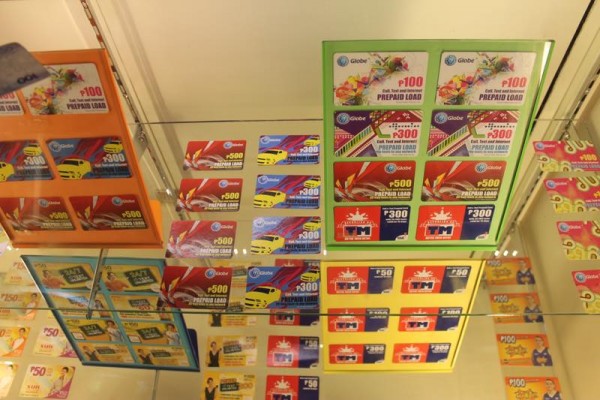
プリペイドカードには
- ・100ペソ:1日(24時間)使い放題
- ・300ペソ:1週間使い放題
などプランが色々あります。留学期間に合わせて必要なプリペイドカードを購入しましょう。「SMARTのプリペイドSIMカードが欲しい!」と言えば対応してくれるので、詳しくは店員さんに聞いてみましょう!
プリペイドカードの見た目はこんな感じです!
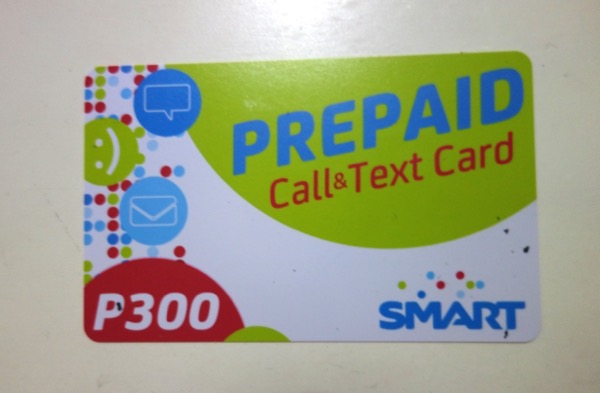
Loading Stationの看板

SMARTのカード以外にも色んな種類があるようです。
Pocket WiFiの設定方法 7ステップ
今回は先ほど紹介したフィリピン最大手携帯通信会社SMARTのポケットWiFiの設定方法をご紹介しますね。
1. まずは基本アイテムの確認

左上から順にポケットWiFi本体、電池バッテリー、電源アダプター、電源コード、説明書、SIMカードなどが入っています。全部揃っているか確認してみましょう!
2. SIMカードを挿入、電源バッテリーを装着し、電源をONにする

今回は付属で1週間のみ有効なSIMカードが付いてきたので、まずはこれを使ってみましょう!本体によってはSIMカードは別売りとなるので、その場合は前述した通りショッピングモールなどで購入しましょう。
充電されているのを確認できたら、電源をONに!
3. WiFiスポットを検索し、「SMART-BRO※※※※」に繋ぐ
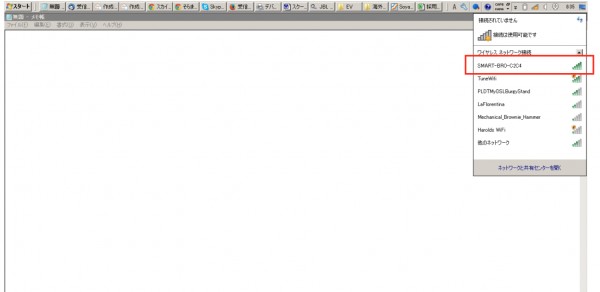
PCを開き、WiFiスポット検索欄から「SMART-BRO※※※※」があるかどうかを確認し、接続してみましょう!
4. ブラウザを開き、URLバーに「192.168.8.1」を入力し検索。
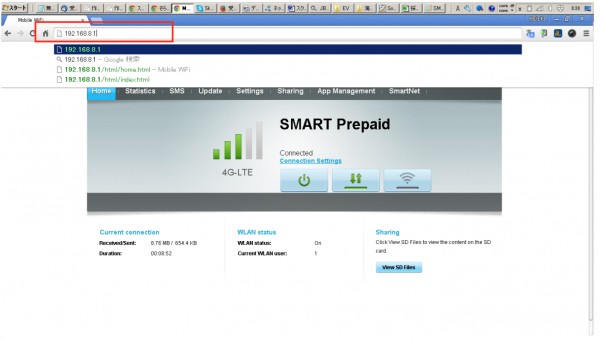
検索できたら、ブラウザ(Internet Explorer, Google Chorme,Safariなど)を開きます。URLバーに「192.168.8.1」を入力しアクセスしましょう。SMART BROの管理ページが表示されます。
5. SMART BRO管理ページへログイン。
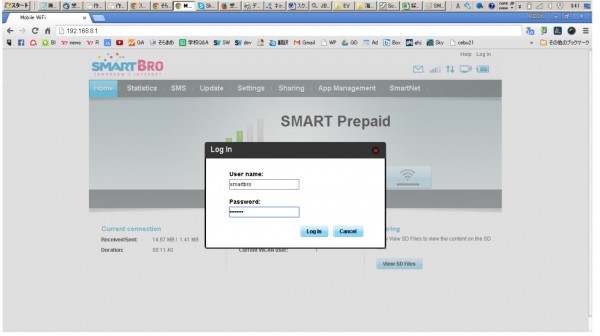
SMART BRO管理ページにログインする際にIDとパスワードが求められます。初期設定いずれも「smartbro」になります。
6. ログイン完了後、LOADチャージを行います。
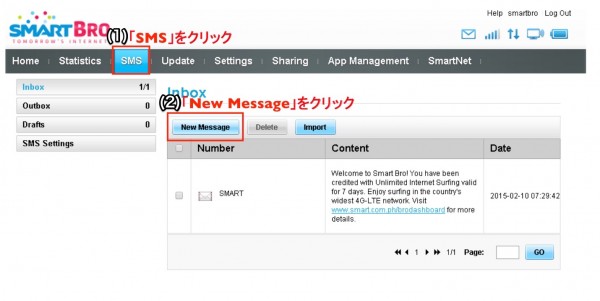
先ほど紹介した携帯ショップなどで購入したデータ通信用プリペイドカードで、チャージをします!
- (1)まずサイト上部の「SMS」をクリックします!
- (2)Inbox内の「New Message」をクリックします。
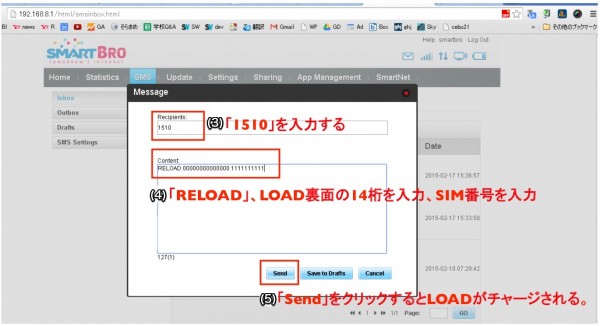
- (3) Recipients欄に「1510」を入力します。
- (4)Content欄に「RELOAD」+
「プリペイドカード裏面に記載の14桁の数字」+「SIM番号」を入力します。 - (5)Sendボタンをクリック!
これでプリペイドカードのLOADがチャージされます!確認してみましょう。
7. LTEパッケージプランを利用開始しましょう!。
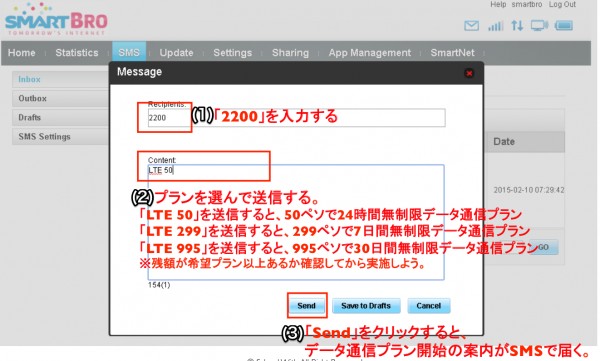
LOADチャージ完了後、LTEパッケージプランを利用開始しましょう!
24時間、7日間、30日間の3つのプランがあります
- (1)まずRecipients欄に今度は「2200」を入力。
- (2)Content欄に希望プランを入力。
- ・「LTE 50」を入力:50ペソで24時間無制限データ通信プラン
- ・「LTE 299」を入力:299ペソで7日間無制限データ通信プラン
- ・「LTE 995」を入力:995ペソで30日間無制限データ通信プラン
- *残高が希望プラン以上あるか確認してから実施しましょう!!
- (3)「Send」をクリック
すると、データ通信プラン開始の案内がSMSで届きます!
※ LOAD残高の確認方法
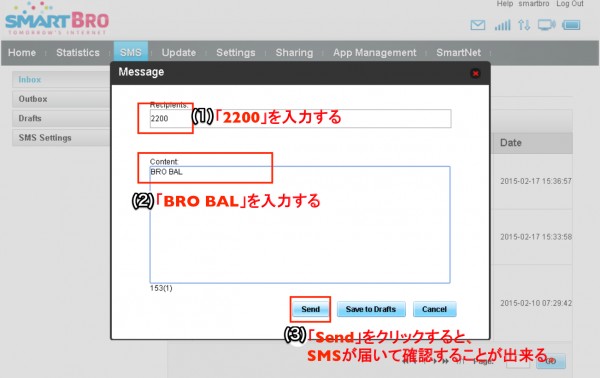
ポケットWiFiにどれくらいチャージ残高があるか確認することができます。
- (1) Recipients欄に「2200」を入力。
- (2)Content欄に「BRO BAL」を入力。
- (3)Sendボタンをクリック!
その後、SMSが届いて残高を確認できます!
最後に
上記の設定を終えプラン加入すると、無制限にインターネット接続を楽しむことができます!利用期限が過ぎると自動的にプラン解除となるので、注意しましょう。
プラン解除となった場合は、データ通信量に応じてチャージされていた残りのLOADが消費されます。 最終的にLOADがゼロになるとデータ通信不可となります。
なので期日が過ぎたら再びLOADをチャージしてプラン選択をしましょう!
(*データ通信量に応じてLOADを消費すると割高になります。 気にせず使うために プランに加入するほうが無難ですよ!)
利用ガイドを読んで試しても、どうしても設定が上手くできないという方は、 語学学校日本人マネージャーに相談をするか、SM等ショッピングモール内にある携帯ショップ(できれSMART公式ショップ)の店員さんに相談してみてください。
“How Can I start to use this Pocket Wifi?”
“How Can I use unlimited data plan?”
とか言えば伝わるはず!
まとめ
いかがでしたか?
説明だけみると少し複雑な印象を受けますが、今回紹介した手順通りに進めれば簡単に使えるようになりますよ。ポケットWiFiがあれば留学中にネット環境に悩まされることはなくなりますし、非常に頼もしい存在です。
ポケットWiFiを使いこなして快適な留学ライフを送りましょう!
あなたはどのステップにいる?語学留学実現までの流れ
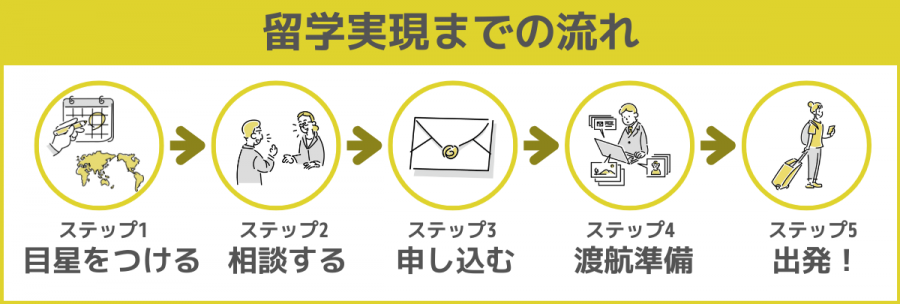
語学留学を具体的に検討するなら、まずは留学を実現するまでの流れを確認しましょう!留学準備では大まかに5つのステップがあります。
- ステップ1:目星をつける
- ステップ2:相談する
- ステップ3:申し込む
- ステップ4:渡航準備
- ステップ5:出発!
留学を思い立ったら、まずは渡航時期、期間、渡航先の目星をつけてみてください。
いつ、どれほどの期間、どんな国で留学するかイメージが持てると具体的な計画を立てやすくなります。
考えることが多い留学準備には、プロの伴走者を

留学へ行くとなると考えることはたくさんあります。
自分で調べてみたものの、ネット上ではさまざまな意見が発信されていて、何を信じていいかわからないまま、検討途中で止まってしまう留学生は多くいます。その疑問、無理に一人で解決せずに留学カウンセラーに相談してみませんか?
英語力アップに強い留学エージェント「スクールウィズ」

スクールウィズは英語力アップに強い留学エージェントです。
留学前の英語スクール「プレ留学」×「カスタム留学プラン」であなたの留学を、経験豊富なカウンセラーが万全の体制でバックアップ致します。
- 【スクールウィズが選ばれる7つの理由】
- 1. 「プレ留学」で事前学習もバッチリ!留学に必要な英語を短期集中で学べる
- 2. 留学生限定の無料コミュニティ「留学フレンズ」
- 3. 1万通り以上から選べる「カスタム留学プラン」
- 4. 経験豊富なカウンセラーによるベストなプラン提案
- 5. 代理店手数料0円&最低価格保証
- 6. 安心安全、充実の留学サポート体制
- 7. スマホで相談から手続きまで完結!
せっかくの留学を失敗してほしくない想いから、英語力を伸ばす独自のサポート、納得いくプランづくりに力を入れています。
いま英語力に不安があっても、しっかり準備するから大丈夫。留学で、憧れだった「英語を話せる理想の自分」を私たちと一緒に実現させましょう!
留学に対するご質問から、留学プランづくり、事前の英語学習、留学中のサポートまで対応しておりますので、ご相談お待ちしております。
英語力アップの留学エージェントなら
スクールウィズ
- \初心者から上級者まで/
留学前の英語スクール「 」
」
留学シーンに合わせた英語を短期集中で学べる! - 留学の不安をワクワクに!
留学生限定の無料コミュニティ
「留学フレンズ」 - 「カスタム留学プラン」で
1万通り以上から自分好みの
プランが見つかる! - 経験豊富な留学カウンセラー!
英語力UPの留学プランを
ご提案 - 業界最安値!
代理店手数料0円&
最低価格保証でお得に留学 - 安心安全、
充実の留学サポート体制 - スマホで相談から
手続きまで完結!
無料留学相談する!
英語力を伸ばす「あなたにピッタリな留学プラン」を一緒に見つけましょう
\直接話を聞いて相談したいなら/
\まずは気軽に相談したいなら/



















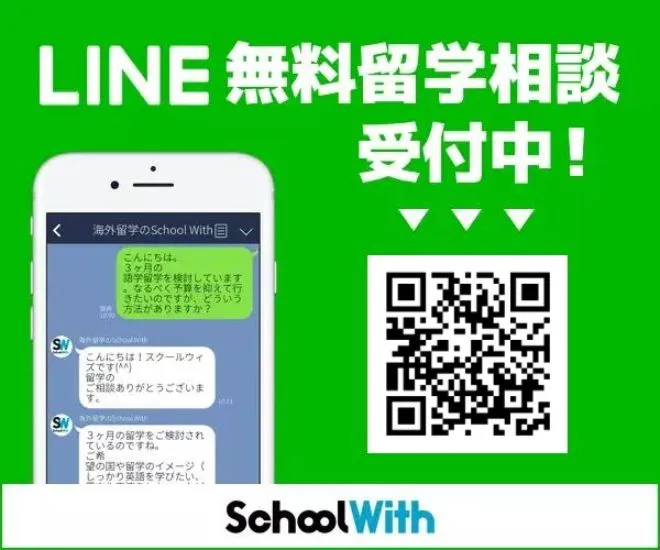


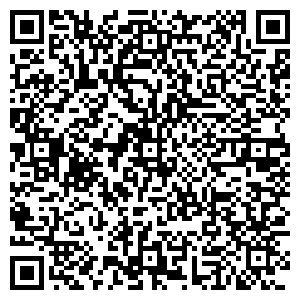



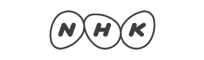


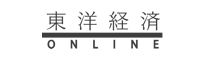
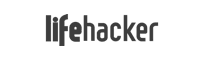
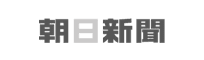


 Google
Google